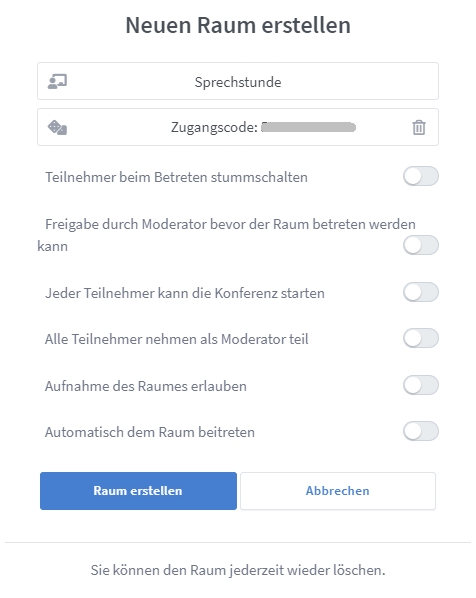BigBlueButton an der Universität Rostock
BigBlueButton (BBB) ist ein Open-Source-basiertes Webkonferenzsystem.
Es basiert auf HTML5 und WebRTC. Die Nutzung aktueller Chromium-basierten Browsern (Chrome, Firefox) ist erforderlich. Browser-Plugins sind nicht notwendig.
Alle Daten werden nur auf Servern der Universität Rostock gespeichert und es kommen ausschließlich gesicherte Übertragungsprotokolle zum Einsatz.
BBB ist in Stud.IP in Veranstaltungen oder Studiengruppen und in ILIAS für Angehörige der Universität Rostock unter Nutzung ihres Nutzerkennzeichens verfügbar. Es können Meetings ohne Zeitlimit (Standard 4h) mit bis zu 300 Teilnehmern durchgeführt werden. Nutzerspezifische Einstellungen sind beim Anlegen von Meetingräumen eigenständig konfigurierbar.
Vor allem für ad hoc-Videokonferenzen (ohne Zuordnung zu Lehrveranstaltungen oder Lernmodulen) empfiehlt sich für Mitarbeiter:innen (inklusive Mediziner:innen) der Universität Rostock die Nutzung von BBB-Greenlight.
Seit Inbetriebnahme des Identitätsmanagementsystems (IDM) werden offizielle Nutzerdaten wie
- Name, Vorname
- Geschlecht
- akademischer Titel
- Namenszusätze (z.B. Adelstitel)
direkt mit den entsprechenden Verwaltungsdaten abgeglichen. Für Änderungen an diesen Angaben sind die entsprechenden Verwaltungsstellen der Universität (z.B. Studentensekretariat) anzusprechen.
In BBB gibt es folgende Rollen, die innerhalb eines Videokonferenzraumes über unterschiedliche Rechte und Einstellungsmöglichkeiten verfügen :
- Teilnehmer*in
- alle Personen, die sich im Konferenzraum oder einem zugehörigen Breakout-Raum aufhalten
- Zuschauer*in
- alle Teilnehmenden, die nicht zusätzlich Präsentator*in oder Moderator*in sind
- je nach Einstellung des Raumes :
- Nutzung privater / öffentlicher Chat
- Verfassen gemeinsamer Notizen
- Teilen von Audio / Video
- Teilnahme an Umfragen
- Teilnahme an Breakout-Räumen (untergeordnete Räume zur Gruppenarbeit)
- Präsentator*in
- jeweils aktuell nur 1 Person (erste/r Moderator*in eines Raumes wird automatisch zum/r Präsentator*in)
- Hochladen / Verwalten / Aktivieren von Präsentationen
- Nutzung / Freigabe (für Mehrbenutzermodus) des Whiteboard
- Teilen externer Video-Urls (Youtube, Vimeo, Instructure Media, Twitch und Daily Motion)
- Bildschirm-/Anwendungsfenster-Freigabe
- Start von Umfragen
- Moderator*in
- jede/r Dozierende / Tutor*in der zugehörigen Veranstaltung / Studiengruppe
- alle Fähigkeiten der/s Zuschauer*in
- Teilnehmerverwaltung inklusive Änderung der/s Präsentator*in
- Verwaltung der Eigenschaften des Konferenzraumes und untergeordneter Breakout-Räume
- Zugang zu BigBlueButton ist in Stud.IP über die Erweiterung "Meetings" möglich - diese kann in Veranstalten unter dem Reiter "Mehr ..." aktiviert werden, so dass ein neuer Reiter "Meetings" angezeigt wird.
- Erstmalig unter "Neuer Raum", danach unter "Raum hinzufügen" können separate Konferenzräume mit eigenen Einstellungen angelegt werden.
- "Administrationsrechte für alle Teilnehmenden" sollten immer dann deaktiviert bleiben, wenn die Moderatoren lediglich Dozierende und TutorInnen umfassen. Dieser Punkt läßt sich nach dem Anlegen des Raumes unter "Teilnehmende haben eingeschränkte Rechte / Administrations-Rechte" jederzeit ändern.
- Jeder Raum ist auf minimal 2 und maximal 300 Teilnehmer begrenzt (wenn keine weiteren aktiven Räume auf demselben Server genutzt werden). Darüber hinausgehende Teilnehmerzahlen können zu Fehlern oder zumindest Leistungsproblemen führen. Ist die angegebene max. Teilnehmerzahl erreicht, wird weiteren Anmeldungen die Fehlermeldung angezeigt : "Error: The number of participants allowed for this meeting has been reached." Die aktuelle Teilnehmerzahl wird neben dem Raumnamen dargestellt.
- De-/Aktivierende Einstellungen des Raumes für Webcam, Mikrofon, Notizen und Chat können im aktiven Raum dynamisch aktualisiert werden.
- Die Entscheidung über eine Aufzeichnungsmöglichkeit ist vor Öffnen des Raumes zu trefffen und bis zu dessen Schliessen durch "Konferenz beenden" nicht änderbar.
- Aufzeichnungen werden nach dem Ende einer Konferenz in einen Stream umgewandelt - dies dauert mindestens so lange, wie die Konferenz selbst lief; je nach Umfang der Inhalte länger. Fertige Aufzeichnungen werden zum Raum zugeordnet angezeigt und sind separat anzusehen bzw durch Moderatoren zu löschen. Achtung ! Es erfolgt eine sofortige Löschung der Aufnahme bei Betätigung des Trash-Buttons - eine Sicherheitsabfrage wird bisher nicht eingeblendet.
- Die Sichtbarkeit eines Raumes für alle Teilnehmer läßt sich anschließend ebenfalls jederzeit ändern über "Das Meeting ist für die Teilnehmer un/sichtbar"
- Die Sichtbarkeit von Aufzeichnungen (aktuell verbunden mit der Sichtbarkeit des Raumes) wird demnächst separat einstellbar.
Für ILIAS existiert ein BigBlueButton-Objekt - Big Blue Button Virtual Classroom. Da es sich um eine Plugin-Erweiterung von ILIAS handelt, müssen die Rechte zum Anlegen und zur Nutzung des Objektes gesondert gesetzt werden. Das folgende kurze Handout beschreibt die notwendigen Schritte.
Das BBB-Objekt kann auch in Kursen verwendet werden, die einer Stud.IP-Veranstaltung über die Stud.IP-Schnittstelle zugeordnet sind. Im folgenden Handout sind die notwendigen Schritte zum Anlegen des Kurses und zur Nutzung von BBB in diesem Kurs beschrieben.
Nutzung von BBB in ILIAS von Stud.IP aus (Prof. Martin Rösel, THF)
Neben den Anbindungen in das Lernmanagementsystem Stud.IP und das Elearning-System ILIAS gibt es für Mitarbeiter:innen (inklusive Mediziner:innen) der Universität Rostock die Möglichkeit, für Bereiche außerhalb der Lehre der Universität Rostock, wie z.B. Forschungsgruppen, Beratungen und Sprechstunden eigene Videokonferenzräume zu nutzen. Dazu melden Sie sich bitte einfach am Greenlight-Server der Universität Rostock mit Ihrem Nutzerkennzeichen und dem dazugehörigen Passwort an.
Sie können für jeden einzelnen Raum verschiedene Einstellungen zum Zugang und zur Aufzeichnungsmöglichkeit einrichten.
Durch die Moderator:innen / Eigentümer:innen der virtuellen Räume können externe Teilnehmer:innen in diese Konferenzräume eingeladen werden.
Da BBB werkseitig nur bis 300 gleichzeitigen Teilnehmern pro Server / in einem Konferenzraum betrieben werden sollte, ist eine Veranstaltung mit mehr als dieser Anzahl nur über mehrere Konferenzräume möglich. Erfolgreich getestet haben wir dafür die Bildschirmfreigabe einer Anwendung (z.b. PDF-Reader) in 3 Räumen inklusive jeweils Kamera über ein und denselben Browser in mehreren Tabs. Verwendet man unterschiedliche Browser, kann zwar noch der Bildschirm, nicht jedoch die Kamera geteilt werden, da diese Ressource durch den ersten Browser gesperrt wird. Alternativ müßten mehrere mobile Geräte / Rechner für solche Veranstaltungen die jeweiligen Räume bedienen und in diesen Fällen je Gerät ein Moderator.
Die Bildschirmfreigabe am iPad unter BBB funktioniert leider nicht. Wie man sein iPad trotzdem in BBB nutzen kann, beschreibt dieses Video von Micha Gruber.
- Es ist zwingend zusätzlich ein Computer notwendig.
- Beide Geräte müssen sich im gleichen Netzwerk befinden.
- Unter Windows wird der kostenfreie Software 5kPlayer und der Bonjour-Service von Apple benötigt.
- Am iPad wird über das Kontrollzentrum mit der Bildschirmsynchronisierung eine Verbindung zu 5kPlayer aufgebaut.
- Am Computer wird der BBB-Konferenzraum geöffnet und per Bildschirmfreigabe die Anwendung 5kPlayer ausgewählt.
Für die Gruppenarbeit sind sogenannte Breakout-Räume in einer/m laufenden Konferenz/Meeting anzulegen :
- max. 8 parallele Breakout-Räume mit voreinstellbarer max. Dauer
- keine Aufnahme in Breakout-Räumen möglich
- Zuordnung durch Moderator, zufällig oder durch Nutzerwahl (auch in mehrere Breakout-Räume parallel möglich)
- Wechsel zwischen Räumen durch Tab-Wechsel (dabei mögliche Probleme mit freigegebenem/r Mikro/Cam)
- Breakout-Räume nutzen dieselben Serverressourcen wie die zugehörige Konferenz (jeder Teilnehmer der Konferenz erzeugt in jedem zusätzlichen Breakout-Raum, den er nutzt, zusätzliche Last)
folgende Werte sind aktuell zu beachten :
- hochzuladende Präsentationen :
- max. 200 Seiten
- max. 30 MB
- Ende einer Konferenz spätestens 1min nachdem letzter Teilnehmer gegangen ist